TextPlus fournit un objet texte tout-en-un. Vous pouvez créer un contour de spline ou une géométrie biseautée, extrudée, solide. Des options supplémentaires vous permettent d'appliquer différentes polices et divers styles selon les personnages, ainsi que d'ajouter une animation et des effets spéciaux.
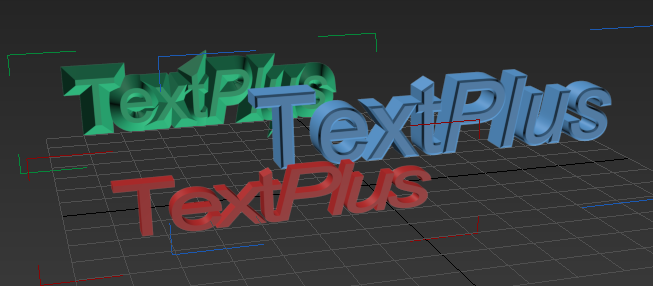
Exemples TextPlus
Procédure
Pour créer du texte :
- Dans le menu Créer, choisissez Primitives standard
 TextPlus.
TextPlus.
- Entrez le texte dans la zone Texte du panneau déroulant Paramètres.
- Dans la fenêtre de votre choix, définissez un point d'insertion en cliquant pour placer le texte ou en faisant glisser le texte dans la position souhaitée, puis en relâchant le bouton de la souris.
Interface
Panneau déroulant Interpolation
Utilisez ce panneau déroulant pour modifier la façon dont l'élément texte est généré.
- Pas
- Définit le nombre de sommets utilisés pour diviser la courbe. Plus le nombre de pas est important, plus la courbe est lisse. Vous pouvez définir les pas manuellement ou les définir automatiquement à l'aide de la case à cocher Adaptatif. Cette valeur est comprise entre 0 et 100.
- Optimiser
- Supprime les pas inutiles dans les segments rectilignes. Cette option est activée par défaut.
- Adaptatif
- Définit automatiquement le nombre de pas pour obtenir une courbe lisse. Cette option est désactivée par défaut.
Panneau déroulant Disposition
Utilisez ce panneau déroulant pour modifier la manière dont le texte est placé.
Zone Type
- Point
- Détermine la disposition à l'aide d'un point.
- Plan
- Détermine la disposition à l'aide des plans Auto, XY, XZ ou YZ.
Remarque : Pour inverser le point de pivot d'un flux (flux de texte inversé par rapport au point de pivot), appuyez sur la touche Alt + clic.
- Région
- Détermine la disposition à l'aide des mesures de longueur et de largeur.
Panneau déroulant Paramètres

Utilisez ce panneau déroulant pour modifier le texte et la typographie.
- Zone de texte
- Permet d'entrer plusieurs lignes de texte. Appuyez sur Entrée pour démarrer une nouvelle ligne. Le texte par défaut est "TextPlus". Vous pouvez effectuer un copier-coller d'une ou de plusieurs ligne(s) de texte depuis le Presse-papiers.
- Définir une valeur texte
- Active/Désactive la fenêtre Définir une valeur texte pour associer le texte à une valeur à afficher. La valeur peut être un objet, comme un rayon, ou toute autre valeur pouvant être renvoyée par un script ou une expression.
- Ouvrir grande fenêtre de texte
- Active/Désactive une grande fenêtre de texte qui permet de mieux voir les textes volumineux.
Zone Police
- Liste de polices
- Choisissez une police dans la liste des polices disponibles, y compris les polices installées sous Windows et les polices PostScript de type 1.
- Liste Type de police
- Choisissez un type de police : Normal, Italique, Gras ou Gras Italique.
- Bouton Gras
- Active/Désactive la mise en gras du texte.
- Bouton Italique
- Active/Désactive la mise en italique du texte.
- Bouton Souligné
- Active/Désactive le soulignement du texte.
- Bouton Barré
- Active/Désactive le texte barré.
- Bouton Majuscules
- Active/Désactive la mise en majuscules du texte.
- Bouton Petites majuscules
- Active/Désactive la mise en majuscules du texte utilisant les mêmes hauteur et pondération que les minuscules.
- Bouton Exposant
- Active/Désactive la réduction de la hauteur et de la pondération des lettres et leur placement au-dessus de la ligne de texte standard.
- Bouton Indice
- Active/Désactive la réduction de la hauteur et de la pondération des lettres et leur placement en-dessous de la ligne de texte standard.
- Aligner
- Définit l'alignement du texte. Les options de justification sont les suivantes : Gauche, Centre, Droit, Dernier à gauche, Dernier au centre, Dernier à droite et Complet.
Remarque : Les boutons d'alignement requièrent plusieurs lignes de texte à l'intérieur de la boîte englobante.
Zone Paramètres globaux
- Taille
- Définit la hauteur du texte en fonction de la police active.
- Suivi
- Définit l'espace entre les caractères.
- Interligne
- Définit la distance entre les lignes. Plusieurs lignes de texte sont requises.
- Echelle V
- Définit l'échelle verticale.
- Echelle H
- Définit l'échelle horizontale.
- Bouton Réinitialiser les paramètres
- Réinitialise les paramètres sélectionnés sur leurs valeurs par défaut pour certains caractères uniquement ou tous les caractères. Les paramètres sont les suivants : Echelle V globale, Echelle H globale, Suivi, Interligne, Décalage de la ligne de base, Crénage, Echelle V locale et Echelle H locale.
- Bouton Modifier le texte
- Active/Désactive la possibilité de modifier manuellement le texte de façon uniforme ou non uniforme. Vous pouvez ajuster la taille du texte, la police, le suivi, le crénage et la ligne de base.
Remarque : Pour sélectionner toutes les lettres entre deux lettres, sélectionnez la première lettre, maintenez la touche Ctrl enfoncée et sélectionnez la deuxième lettre. Pour effacer tout sauf une lettre sélectionnée, maintenez la touche Maj enfoncée et sélectionnez la lettre.
Panneau déroulant Géométrie

- Générer géométrie
- Active/Désactive les effets géométriques de 2D à 3D.
- Extruder
- Définit la profondeur d'extrusion.
- Extruder les segments
- Indique le nombre de segments crées dans le texte extrudé.
Zone Travail au biseau
- Appliquer le biseau
- Active/Désactive le travail au biseau sur le texte.
- Liste des valeurs prédéfinies
- Dans la liste déroulante, sélectionnez un type de biseau prédéfini ou choisissez Personnalisé pour utiliser un biseau créé à l'aide de l'Editeur de ligne de profil en long biseau. Les valeurs prédéfinies sont les suivantes : Concave, Convexe, Gravure en creux, Demi-cercle, Traverse, Linéaire, A accolade, ThreeStep et TwoStep.
Remarque : Les biseaux que vous créez et enregistrez apparaissent dans la liste.
- Profondeur de biseau
- Définit la profondeur de la zone biseautée.
- Largeur
- La case à cocher permet d'activer/désactiver la possibilité de modifier le paramètre de largeur. Le paramètre par défaut est désactivé et limité au paramètre de profondeur. Sélectionnez cette option pour modifier la largeur par défaut et entrez la valeur dans le champ Largeur.
- Pression du biseau
- Définit l'intensité de la courbe du biseau. Par exemple, à l'aide de la valeur prédéfinie de biseau concave, 0 est une arête parfaitement linéaire, -1 est une arête convexe et +1 est une arête concave.
- Décalage du contour
- Définit la distance de décalage de contour.
- Pas
- Définit le nombre de sommets utilisés pour diviser la courbe. Plus le nombre de pas est important, plus la courbe est lisse.
- Optimiser
- Supprime les pas inutiles dans les segments rectilignes du biseau. Cette option est activée par défaut.
- Bouton Editeur de ligne de profil en long biseau
- Active/Désactive l'affichage de la fenêtre de l'Editeur de ligne de profil en long biseau, ce qui vous permet de créer vos propres profils personnalisés.
- Bouton Afficher les paramètres avancés
- Active/Désactive les paramètres avancés.
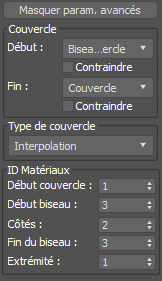
Zone Couvercle
- Début
- Définissez le couvercle pour la face avant du texte. Les options sont les suivantes : Couvercle (simple couvercle sans biseau), Aucun couvercle (face ouverte), Couvercle de biseau et Biseau sans couvercle. La valeur par défaut est Couvercle de biseau.
- Fin
- Définissez le couvercle pour la face arrière du texte. Les options sont les suivantes : Couvercle (simple couvercle sans biseau), Aucun couvercle (face ouverte), Couvercle de biseau et Biseau sans couvercle. La valeur par défaut est Couvercle.
- Contraindre
- Utilise la sélection de contraintes sur la face sélectionnée.
Zone Type de couvercle
- Interpolation
- Crée des faces de couvercle à l'aide de triangles.
- Grille
- Crée des faces de couvercle dans un motif de grille. Ce type de couvercle se déforme et offre un meilleur rendu que le couvercle Interpolation.
- Sous-division
- Crée des faces de couvercle qui se déforment en utilisant un motif de sous-division.
Zone ID Matériaux
Utilisez cette zone pour appliquer individuellement des matériaux sélectionnés au·début du couvercle, au début du biseau, aux côtés, à la fin du biseau et à la fin du couvercle.
Panneau déroulant Animation

- Séparer
- Définit la partie du texte qui est animée. Les options sont les suivantes :
Objet Applique l'animation de façon globale à tout l'élément texte. Personnage Sépare les personnages en tant qu'objets enfants et anime uniquement les personnages sélectionnés. Mot Sépare les mots en tant qu'objets enfants et anime uniquement les mots sélectionnés. Ligne Sépare les lignes de texte en tant qu'objets enfants et anime uniquement les lignes sélectionnées. Paragraphe Sépare les paragraphes en tant qu'objets enfants et anime uniquement les paragraphes sélectionnés. - Axe "vers le haut"
- Définit l'orientation de l'élément texte vers le haut sur l'axe X, Y ou Z. Cette opération est requise si vous utilisez une valeur prédéfinie d'animation et que l'objet d'origine utilisé pour la créer avait un axe d'orientation différent de l'élément texte actuel, ce qui a pour effet d'exécuter le texte dans la mauvaise direction.
- Basculer axe
- Inverse l'orientation de l'élément texte. Cette opération peut être requise si vous utilisez une valeur prédéfinie d'animation et que l'objet d'origine utilisé pour la créer avait un axe d'orientation différent de l'élément texte actuel, ce qui a pour effet d'exécuter le texte dans la mauvaise direction.